Brother TD-2130N Label Printer Guide de référence
PDF
Télécharger
Document
Guide de référence rapide Déballage de la TD-2020/TD-2120N/TD-2130N Description générale Vérifiez que le carton contient bien les éléments suivants avant d’utiliser l’imprimante. Si un composant manque ou est endommagé, veuillez contacter votre revendeur Brother. Avant 9 10 11 TD-2020 TD‑2120N TD‑2130N 3 • Adaptador de CA Imprimé en Chine CAN FRE LBC222001A • Cordon d’alimentation secteur Arrière 4 12 5 6 7 8 13 (TD‑2020) 18 19 1 2 3 4 5 6 7 8 9 • Guide de sécurité du produit • Guide d’installation rapide Insertion du rouleau RD a Si vous utilisez Windows 8, vérifiez qu'Adobe Reader est le programme par défaut d'ouverture des fichiers PDF et qu'Internet Explorer est le navigateur Web par défaut. Insérez le CD‑ROM d'installation dans votre lecteur de CD‑ROM. Si l'écran de la langue apparaît, choisissez votre langue. b Cliquez sur [Installation standard]. Raccordez le cordon d'alimentation c.a. à l'adaptateur c.a. c Raccordez le cordon d'alimentation c.a. à une prise de courant c.a. à proximité (100-240 V, 50-60 Hz). 1 2 17 1 Adaptateur c.a. 2 Cordon d’alimentation c.a. 18 19 20 10 11 12 13 14 15 16 17 18 REMARQUE : Avant d'utiliser l'imprimante, retirez le 19 couvercle au-dessus de la barre de coupe. 20 Ne mettez pas le couvercle retiré au rebut. Afin d’éviter 21 les blessures lorsque l’imprimante n’est pas utilisée, 22 • CD‑ROM ® a b • Câble USB REMARQUE ® Raccordez l'adaptateur c.a. à l'imprimante. (TD‑2120N/2130N) 17 La copie d'écran ci-dessous peut varier légèrement en fonction du produit. ® 14 a 15 16 11 Voyant POWER (Marche-arrêt) Bouton marche-arrêt Sortie du papier Couvercle supérieur du logement du rouleau RD Voyant STATUS (État) Bouton d'alimentation du papier Bouton d'impression Bouton de déverrouillage du capot Barre de coupe fixez le couvercle sur la barre de coupe. Installation du pilote d'imprimante et des logiciels Raccordez l'adaptateur c.a. à l'imprimante, puis branchez le cordon d'alimentation c.a. sur une prise de courant c.a. afin d'alimenter l'imprimante. • l’imprimante 1 2 Nous vous remercions d'avoir acheté l'imprimante Brother TD‑2020/2120N/2130N. La TD‑2020/2120N/2130N (dénommée ci-après « l'imprimante ») est une imprimante thermique de bureau. Veuillez lire le Guide de l'utilisateur (CD‑ROM), le Guide de sécurité du produit (imprimé), le Guide de référence rapide (le présent manuel), le Guide utilisateur - logiciel (CD‑ROM) et le Guide utilisateur - réseau (CD‑ROM : TD‑2120N/2130N uniquement) avant d'utiliser l'imprimante. Nous vous conseillons de garder ces documents à portée de main pour pouvoir vous y référer ultérieurement. Pour télécharger les derniers manuels, rendez-vous sur le site Brother Solutions Center à l'adresse http://support.brother.com, sur lequel vous trouverez les derniers pilotes et utilitaires pour votre imprimante, aurez accès au support technique et obtiendrez des réponses aux questions de la foire aux questions (FAQ). Les éléments en option ne peuvent pas être utilisés avec la TD‑2020. Ils peuvent l’être en revanche avec la TD‑2120N/2130N. Pour plus de détails, reportez-vous au Guide de l'utilisateur. Raccordement de l'imprimante à une prise de courant c.a. 20 21 22 Tête d’impression Capteur transmission/espace Guide-papier Guide d'extrémité du papier Bouton de réglage du guide-papier Rouleau d'entraînement Capteur réflexion/marque noire Fente d'introduction du support externe Port série Connecteur d'alimentation Port mini‑USB Port USB hôte (TD‑2120N/2130N uniquement) Port réseau Ethernet (TD‑2120N/2130N uniquement) Insertion du rouleau RD (suite) Appuyez sur le bouton marche-arrêt et maintenez-le enfoncé pour éteindre l'imprimante. Appuyez sur le bouton de déverrouillage du capot (1) d'un côté ou de l'autre, et soulevez pour ouvrir le couvercle supérieur du logement du rouleau RD. Ouvrez les guides-papier en soulevant le bouton de réglage du guide-papier (2) et en tirant les guide-papier vers l'extérieur. c Tout en relevant le bouton de réglage du guide-papier (1), ajustez les deux guides-papier (2) sur la largeur du papier. Chargez l'extrémité du rouleau RD sous les guides d'extrémité du papier (3). 3 1 2 2 1 Vous pouvez consulter le Guide de l'utilisateur en cliquant sur [Guide de l'utilisateur]. b Insérez le rouleau RD de manière à ce que les étiquettes soient chargées face à imprimer vers le haut (1), comme indiqué. d Positionnez l'extrémité du papier centré sur le rouleau d'entraînement en le faisant légèrement ressortir de la sortie du papier. e Fermez le couvercle supérieur du logement du rouleau RD en appuyant sur son centre. Appuyez dessus jusqu'à ce qu'il s'enclenche en place. Appuyez sur le bouton marche-arrêt pour allumer l'imprimante. Une fois le papier chargé, vérifiez que le capteur transmission/espace et le triangle sur l'imprimante sont alignés, ou, si une marque noire est présente sur le papier, vérifiez que celle-ci est alignée sur la ligne centrale du capteur réflexion/marque noire. Impression des paramètres de configuration de l'imprimante Vous pouvez utiliser le bouton d'impression pour imprimer un rapport qui énumère les paramètres suivants de l'imprimante : Version du programme Historique d'utilisation de l'imprimante Motif de test point manquant Liste des données transférées Paramètres de communication REMARQUE • Vous pouvez définir à l'avance les éléments à imprimer à l'aide de l'option [Paramètres de l’appareil] de « l'outil de paramétrage d’imprimante ». • Le nom du nœud apparaît également dans les paramètres de communication. Le nom du nœud par défaut est « BRWxxxxxxxxxxxx ». (« xxxxxxxxxxxx » est basé sur l'adresse MAC/adresse Ethernet de votre imprimante.) a Vérifiez qu'un rouleau de papier pour reçus de 2,25 po (57 mm) a été chargé et que le couvercle supérieur du logement du rouleau RD est fermé. b Allumez l'imprimante. c Maintenez enfoncé (pendant au moins 1 seconde) le bouton d'impression jusqu'à ce que le voyant POWER (Marche-arrêt) se mette à clignoter en vert et que les paramètres de configuration de l'imprimante soient imprimés. REMARQUE • Pour imprimer les paramètres de configuration de l'imprimante, nous vous recommandons d'utiliser du papier pour reçus de 2,25 po (57 mm). La longueur requise pour l'impression varie selon les éléments à imprimer. • Les paramètres de configuration de l'imprimante peuvent également être imprimés à partir de [Paramètres de l'appareil] de « l'outil de paramétrage d’imprimante ». Pour plus d'informations, reportez-vous au Guide de l'utilisateur fourni sur le CD‑ROM. Impression 1 c Lisez le contrat de licence, puis cliquez sur [Accepter] si vous acceptez les dispositions générales du contrat. d Cliquez sur [Installer] pour lancer l'installation et suivez les instructions à l'écran pour terminer l'installation standard. Pour plus d'informations, reportez-vous au Guide de l'utilisateur fourni sur le CD‑ROM. a b Installez le pilote d'imprimante et le logiciel. c d e f g Allumez l'imprimante. Le voyant POWER (Marche-arrêt) s'allume en vert. Vérifiez que la source d'alimentation de l'imprimante est correcte. (Vérifiez que l'adaptateur c.a. est connecté à une prise de courant c.a. ou qu'une batterie Li-ion rechargeable complètement chargée est installée.) Raccordez l'imprimante à un ordinateur. Insérez le rouleau RD. Imprimez des reçus ou des étiquettes. Tirez un bord du papier éjecté vers le haut et à la diagonale vers l'autre bord. Pour plus d'informations, reportez-vous au Guide de l'utilisateur fourni sur le CD‑ROM. Dépannage Le voyant POWER (Marche-arrêt) n’est pas allumé. Le cordon d'alimentation est-il branché correctement ? Vérifiez que le cordon d'alimentation est bien branché. Si c'est le cas, essayez de le brancher sur une autre prise de courant. Veillez à utiliser un adaptateur c.a. de la marque Brother. La batterie Li‑ion rechargeable (en option) est-elle correctement installée ? Si vous utilisez la batterie Li‑ion rechargeable (en option), vérifiez qu'elle est correctement installée. Si le voyant POWER (Marche-arrêt) ne s'allume toujours pas, contactez votre distributeur Brother. Les voyants indiquent que l'imprimante est en mode amorçage. L'adaptateur c.a. a été débranché pendant la mise à jour du microprogramme, et l'imprimante a démarré en mode amorçage lorsqu'elle a été rallumée. Ce problème doit être résolu. Contactez votre revendeur ou distributeur Brother pour obtenir de l'aide. Les voyants indiquent que l'imprimante est en cours de refroidissement. Température trop élevée de la tête d'impression ou du moteur. Tête d'impression : Si la tête d'impression devient trop chaude, elle peut produire des motifs sur le papier dans des zones qui ne devaient pas être imprimées. Cette condition n'est pas normale lors de l'impression d'un grand nombre de documents à forte densité d'impression. L'imprimante s'arrête puis reprend l'impression une fois que la tête d'impression a refroidi. Pour éviter ou retarder l'apparition de cette situation, imprimez avec un réglage de densité plus faible, réduisez le nombre de zones noires à imprimer (supprimez par exemple les ombres et couleurs d'arrièreplan dans les graphiques et les documents de présentation). Assurez-vous également que l'imprimante dispose d'une ventilation adéquate et n'est pas installée dans un espace confiné. Moteur : Si l'imprimante est utilisée en continu, le moteur devient trop chaud. Dans ce cas, l'imprimante s'arrête et reprend l'impression une fois que le moteur a refroidi. REMARQUE : Cette condition peut survenir plus fréquemment lorsque l'imprimante est utilisée à haute altitude (à plus de 3 048 m (10 000 pieds)), en raison d'une densité de l'air plus faible, donc moins efficace pour refroidir l'imprimante. Les voyants indiquent qu'une erreur système s'est produite. Si cette condition se produit, éteignez l'imprimante, puis contactez votre revendeur ou distributeur Brother. L'imprimante n'imprime pas. Un câble est-il mal branché ? Vérifiez que les câbles sont bien branchés. Le voyant STATUS (État) clignote-t-il ? Une erreur s'est produite. Vérifiez les détails d e l'erreur dans la section « Si le voyant STATUS (État) clignote en rouge », puis consultez la section « Dépannage ». Le support n'a pas été introduit correctement. Y a-t-il des saletés sur la tête d'impression ou le rouleau d'entraînement ? Si la tête d'impression reste généralement propre dans des conditions d'utilisation normale, il peut arriver que des poussières ou des saletés provenant du rouleau d'entraînement se coincent sur la tête d'impression. Si cela se produit, nettoyez la tête d'impression ou le rouleau d'entraînement. Les capteurs sont-ils correctement placés ? Vérifiez que les capteurs sont correctement placés. Les informations de format de papier ont-elles été enregistrées sur l’imprimante ? Si les informations de format de papier n’ont pas été enregistrées sur l’imprimante, le support ne sera pas alimenté correctement. Une erreur de transmission de données apparaît sur votre ordinateur. Le bon port est-il sélectionné ? Vérifiez que le bon port est sélectionné. L'imprimante est-elle en mode de refroidissement (le voyant POWER (Marche Arrêt) clignote-t-il en orange) ? Attendez que le voyant cesse de clignoter, puis essayez d'imprimer à nouveau. Un utilisateur est-il en train d'imprimer par l'intermédiaire du réseau ? Si vous essayez d'imprimer alors que d'autres utilisateurs sont en train d'imprimer de grandes quantités de données, l'imprimante ne pourra accepter votre travail d'impression qu'une fois l'impression en cours terminée. Dans ce cas, exécutez à nouveau le travail d'impression une fois les autres travaux terminés. Le support est coincé. / Le papier n'est pas éjecté correctement après l'impression. Des peluches ou des saletés sur le rouleau d'entraînement empêchent-elles sa rotation ? Vérifiez que le chemin de sortie du papier n'est pas obstrué. Y a-t-il de la colle sur la sortie du papier, ou un bourrage papier s'est-il produit ? Retirez le rouleau RD, puis remettez-le en place. Vérifiez que le couvercle supérieur du logement du rouleau RD est bien fermé. Si le fonction de décollage d’étiquettes (en option) est utilisé, vérifiez que les paramètres du pilote d'imprimante pour la fonction Décollable ont été correctement spécifiés. La qualité d'impression est médiocre. / Les étiquettes imprimées présentent des traînées blanches. Réglez la densité d'impression. Vous pouvez spécifier la densité d'impression dans la boîte de dialogue du pilote d'imprimante ou dans « l'outil de paramétrage d'imprimante ». Des peluches ou des saletés sur la tête d'impression ou le rouleau d'entraînement empêchent-elles sa rotation ? Nettoyez la tête d'impression ou le rouleau d'entraînement. Les codes-barres imprimés sont illisibles. Imprimez les étiquettes de manière à aligner les codes-barres sur la tête d'impression comme illustré ci-dessous. 1 3 2 1 2 3 Tête d’impression Code-barres Sens d’impression Essayez d'utiliser un autre scanner. Lorsque vous imprimez des codes‑barres, il est conseillé de régler [Qualité] sur [Priorité à la qualité d'impression]. Je veux réinitialiser l'imprimante/supprimer les données transférées depuis l'ordinateur. Pour réinitialiser l'imprimante, effectuez la procédure suivante. 1 Appuyez sur le bouton marche-arrêt et maintenez-le enfoncé pour éteindre l'imprimante. 2 Appuyez sur le bouton d'alimentation du papier et le bouton marche-arrêt et maintenezles enfoncés jusqu'à ce que le voyant POWER (Marche-arrêt) s'allume en orange et que le voyant STATUS (État) clignote en vert. 3 Tout en maintenant le bouton marche-arrêt enfoncé, appuyez 6 fois sur le bouton d'alimentation du papier . 4 Relâchez le bouton marche-arrêt . Toutes les données transférées depuis l'ordinateur seront supprimées, et les paramètres par défaut de l'imprimante seront restaurés. Je souhaite annuler le travail d'impression en cours. Assurez-vous que l’imprimante est allumée, puis appuyez sur le bouton marche-arrêt . Voyants POWER (Marche-arrêt) = Le voyant est allumé = Le voyant clignote V = vert = Le voyant clignote 1 ou 3 fois, puis s'éteint Le voyant brille ou clignote selon un motif ou = dans une couleur quelconque (éteint)= Le voyant est éteint Par exemple : V POWER (Marche-arrêt) STATUS (État) Initialisation Transfert/importation de données O O (1 fois) En cours de refroidissement O Réinitialisation du champ d'incrémentation O Initialisation terminée (3 fois) (1 fois) R V O (3 fois) Erreur système (éteint) En mode d'amorçage V (3 fois) O O Le voyant STATUS (État) clignote. Une erreur s'est produite. Vérifiez les détails de l'erreur dans la section « Voyants », puis consultez la section suivante. Le support ne peut pas être introduit jusqu'au début d'une étiquette. / Une erreur s'est produite. Si une erreur d'alimentation s'est produite, utilisez Custom Label Tool pour appliquer les bons paramètres de papier à l'imprimante. Les capteurs sont-ils correctement placés ? Vérifiez que les capteurs sont correctement placés. Les voyants indiquent que l’erreur 1 s’est produite. Le rouleau RD correct est-il installé ? Assurez-vous que le bon support, par exemple le type (étiquette pré-découpée ou ruban de longueur continue) et la taille d’étiquette pré-découpée, est installé. Le rouleau RD est-il correctement installé ? Si ce n’est pas le cas, retirez le rouleau RD, puis remettez-le en place. Les guides-papier ne touchent pas le côté du rouleau RD ? Placez les guides-papier contre le côté du rouleau RD. Reste-t-il suffisamment de rouleau ? Si ce n’est pas le cas, installez un nouveau rouleau RD. Le couvercle supérieur du logement du rouleau RD est-il ouvert ? Vérifiez que le couvercle supérieur du logement du rouleau RD est bien fermé. Après l’expiration du délai spécifié (120 secondes), le point d’accès est introuvable ou deux points d’accès ou davantage ont été trouvés. Sinon, le paquet reçu est incorrect (lorsque vous utilisez Connexion sans fil en option). Si l’erreur persiste, vérifiez les éléments suivants : Il n'est pas possible d'imprimer des rubans de plus de 39,37 po (1 m) ou les fichiers incompatibles. Lors de l'envoi d'un modèle en tant que fichier BLF, une erreur s'affiche si le nom du modèle dans le fichier est différent. Lors de l'impression d'un modèle, une erreur s'affiche si le modèle spécifié n'existe pas. Une erreur s'affiche si la recherche d'un modèle avec base de données liée échoue. Une erreur s'affiche en cas de transfert de données excédant la capacité de la zone de stockage de l'utilisateur. Dans ces cas, éteignez l'imprimante, puis rallumez-la. Si l'erreur n'est pas résolue, contactez votre distributeur Brother. Des données sont en train d'être envoyées à l'imprimante, mais le voyant POWER (Marche-arrêt) ne clignote pas en vert. Assurez-vous que le câble USB est connecté correctement et bien enfoncé. Essayez d'utiliser un autre câble USB. Si une connexion est effectuée à l'aide de Connexion sans fil (en option) ou de Connexion Bluetooth (en option), vérifiez que le commutateur coulissant de chaque appareil a été activé. Les étiquettes ne se décollent pas correctement (lorsque vous utilisez le fonction de décollage d’étiquettes en option). Vérifiez que le papier est correctement chargé dans le fonction de décollage d’étiquettes. Le paramètre de l’option de fonction de décollage d’étiquettes a-t-il été spécifié dans le pilote d’imprimante et « l’outil de paramétrage d’imprimante » ? Le support n’est pas éjecté correctement (lors de l’utilisation de la fonction de décollage d’étiquettes en option). Le capteur de la fonction de décollage d’étiquettes a-t-il été exposé à la lumière directe du soleil ? Si le capteur de la fonction de décollage d’étiquettes a été exposé à la lumière directe du soleil, il est possible que le support chargé ne soit pas correctement détecté. Utilisez l’imprimante dans un lieu non exposé à la lumière directe du soleil. L’imprimante ne fonctionne pas conformément aux opérations effectuées à l’aide de l’écran tactile (lorsque vous utilisez l’écran tactile en option). Le nom du panneau tactile (A ou B) imprimé dans l’angle supérieur droit du panneau tactile correspond-il au nom du panneau de commande spécifié, qui apparaît dans l’angle inférieur droit de l’écran principal de l’écran ACL ? S’ils ne correspondent pas, sélectionnez [Régler le panneau] sur l’écran tactile, puis sélectionnez le bon paramètre. Le type de données affectées aux monotouches a-t-il été correctement spécifié ? Si le paramètre correct n’a pas été sélectionné, choisissez [Fonction des touches] sur l’écran tactile, puis sélectionnez [Modèle] ou [Base de données]. Aucune touche de l’écran tactile n’a été actionnée, des données ont pourtant été saisies accidentellement (lors de l’utilisation de l’écran tactile en option). /Les données saisies ne correspondent pas aux données de la touche du panneau tactile qui a été actionnée (lors de l’utilisation de l’écran tactile en option). Un corps étranger, par exemple des poussières, coincé entre le panneau tactile, la feuille de protection et le support du panneau tactile peut provoquer un dysfonctionnement. Assurez-vous qu’aucun corps étranger n’est coincé. Le panneau tactile a-t-il été plié ? Lors de l’utilisation d’un panneau tactile plié, il est possible que le pli appuie contre le support du panneau tactile. Vous ne devez donc pas utiliser un panneau tactile qui a été plié. Si le voyant STATUS (État) clignote en rouge Si le voyant STATUS (État) clignote en rouge, respectez la procédure suivante pour effacer l'erreur. Appuyez une seule fois sur le bouton marche-arrêt . Si l'erreur n'est toujours pas effacée, éteignez l'imprimante, puis rallumez-la. Si l'erreur ne disparaît pas, même après avoir effectué les procédures ci-dessus, contactez le Service à la clientèle Brother. Les voyants indiquent que l'erreur 2 s'est produite. Un appareil non pris en charge par le port USB hôte a-t-il été branché ? Une surcharge a été détectée par le port USB hôte, ou la connexion d'un appareil non pris en charge a été détectée. Éteignez l'imprimante, puis vérifiez l'appareil connecté. Si un concentrateur USB est connecté, l’imprimante s’éteint automatiquement au bout d’un certain délai. L'imprimante est-elle en mode de stockage de masse ? Une erreur s'affiche si le système de fichier est endommagé ou si un fichier est copié pendant le traitement d'un fichier de stockage de masse. Éteignez l'imprimante. Le niveau de charge de la batterie rechargeable est-il faible ? (Lorsque vous utilisez la batterie Li-ion rechargeable en option.) Utilisez l'adaptateur c.a. La batterie rechargeable n’a pas pu être rechargée ? (Lorsque vous utilisez la batterie Li-ion rechargeable en option.) Si la batterie n’a pas été rechargée après un certain temps, la recharge a échoué. Utilisez l’adaptateur c.a. La connexion réseau sans fil ou Bluetooth a-t-elle été interrompue ? (Lorsque vous utilisez Connexion sans fil en option ou Connexion Bluetooth en option.) La connexion réseau sans fil ou Bluetooth établie lorsque l'imprimante était allumée a été interrompue. Éteignez l'imprimante, vérifiez que le commutateur coulissant de Connexion sans fil ou de Connexion Bluetooth est activé, puis rallumez l'imprimante. Adresses Internet Entretien de l'imprimante Site Web international de Brother : http://www.brother.com Brother Developer Center : http://www.brother.com/product/dev/ Pour la foire aux questions (FAQ), le service après‑vente, les questions techniques et les derniers pilotes et utilitaires : http://support.brother.com L'entretien de l'imprimante peut être effectué au besoin. Toutefois, certains environnements exigent un entretien plus fréquent (par exemple, dans un environnement poussiéreux). Si vous n'éliminez pas les poussières et les saletés, des bandes blanches peuvent apparaître sur les étiquettes imprimées, et des bourrages papier peuvent se produire. Entretien de la tête d'impression Frottez la tête d’impression (1) à l’aide d’un coton-tige sec. Réinitialisation en cours 1 En mode de stockage de masse V (1 fois) V V (Une fois toutes les 3 secondes) V V (3 fois) Traitement du fichier en mode de stockage de masse Réseau sans fil activé et non connecté* (si Connexion sans fil en option est utilisée) Bluetooth activé* (si la connexion Bluetooth en option est utilisée) Port USB hôte connecté à un périphérique pris en charge Réseau sans fil activé mais non connecté* (si Connexion sans fil en option est utilisée) Configuration de WPS en cours* (si Connexion sans fil en option est utilisée) Bluetooth activé* (si Connexion Bluetooth en option est utilisée) 2 Entretien du rouleau d'entraînement Utilisez de la bande adhésive cellophane pour éliminer les saletés du rouleau d'entraînement (2). Entretien de la sortie du papier Si de la colle s’accumule sur la sortie du papier (1) et que le papier se coince dans l’imprimante, débranchez l’imprimante de la prise de courant et nettoyez la sortie du papier à l’aide d’un chiffon légèrement imbibé d’alcool isopropyle. *TD‑2120N/2130N uniquement Erreur 1 (Une fois Consulter la section « Dépannage » ci-dessus. toutes les 1,8 secondes) R V R Description R Couvercle supérieur du logement du rouleau RD ouvert Réception de données V R Description Imprimante allumée O (3 fois) R = rouge = le voyant clignote en vert V O O = orange STATUS (État) Je veux réinitialiser le champ d'incrémentation. enfoncé pendant au moins 5 secondes, jusqu'à ce que les Maintenez le bouton d'impression voyants POWER (Marche‑arrêt) et STATUS (État) clignotent 3 fois en orange. 3 Erreur 2 (Deux fois Consulter la section « Dépannage » ci-dessus. toutes les 1,8 secondes) ">
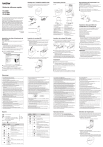
Lien public mis à jour
Le lien public vers votre chat a été mis à jour.